W-ZERO3[es]でBluetoothの封印を解く方法(連携コンテンツ)
 Willcom Fanサイトの記事で予告したW-ZERO3[es]でBluetooth USBドングルを利用する方法をさすがに向こうでは書けないので自分のところに興味のある方向けのメモとして書くことにしました。
Willcom Fanサイトの記事で予告したW-ZERO3[es]でBluetooth USBドングルを利用する方法をさすがに向こうでは書けないので自分のところに興味のある方向けのメモとして書くことにしました。
もちろん、周辺機器メーカーからW-ZERO3[es]対応のBluetooth アダプタが発売される予定なので一般の方はそちらを購入した方がサポートも受けられるのそちらの購入を強くお勧めいたします。
フライングゲットの某氏達の協力によりいち早く量産機を使ってメッセとかで確認してもらいましが、私のが届いた時点で再度検証して文章を修正したり写真を追加する可能性がございます。
お約束
Bluetooth USBドングルは刺すだけで認識!
 W-ZERO3[es]に採用されているOS、Windows Mobile 5.0では最初からBluetooth関連のドライバがOS自体に入っていてUSBホストケーブル経由で接続すれば、ほとんどのBluetooth USBドングルが利用できるはずである。というのも実験用にそろえた新旧合わせて6個のBluetoothドングルがすべて利用できたからである。
W-ZERO3[es]に採用されているOS、Windows Mobile 5.0では最初からBluetooth関連のドライバがOS自体に入っていてUSBホストケーブル経由で接続すれば、ほとんどのBluetooth USBドングルが利用できるはずである。というのも実験用にそろえた新旧合わせて6個のBluetoothドングルがすべて利用できたからである。
しかしながらすべての機器ですべてのスタックを試したわけではないので、古いものは使えないスタックがあるかもしれない。その辺は人柱を待ったり考慮して新し目のドングルを入手してみるといいだろう。
Bleutoothは刺すだけではDUN(クライアント)しか使えない!
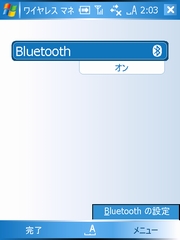 「スタート」メニュー→「設定」→「接続」タブの中に「ワイアレスマネージャー」が現れ、BluetoothのON/OFFをすることができる。
「スタート」メニュー→「設定」→「接続」タブの中に「ワイアレスマネージャー」が現れ、BluetoothのON/OFFをすることができる。
接続した状態ででTodayのアイテムにもワイアレスが追加されるのでチェックを入れておけば、Bluetooth機器をつないだときにはTodayからワイアレスマネージャにアクセスできるのでべんりだろう。
しかしながらこの状態だとBluetoothの設定ができずに利用できるのは、BluetoothのDUN(ダイアルアップネットワーク)のクライアント機能しか働かない。
試しに「スタート」→「設定」→「接続」タブにある「接続」をタップして「新しい接続」を追加する際にBluetoothが選択できるので選択することでBluetooth内蔵の携帯を使ってDUNでインターネットなどに繋ぐことができる。
試した限りだと、DoCoMo F900iTと繋いでmopera経由のネット接続、Vodafone 703SHにVodafoneConnectカードを刺した通称ボダコネモデム経由でのネット接続を確認した。
定額のWillcom回線を契約している人にはあまり意味はないけど、384kbpsの高速通信をしたい時や新幹線などの高速移動中やWillcomの電波の届かないところでは有効に使えるのかも知れない。
ワイアレスマネージャーの設定を使えるように!
自己責任だが、レジストリを弄ってあげることでワイアレスマネージャーの設定画面を呼び起こし、MS標準のBletooth設定画面を操作することができる。
ただし、W-ZERO3[es]に入っているスタックは中途半端であるために全てのスタックを利用することはできない。
ここから先の作業はメーカーもキャリアも意図していない利用方法なので自己責任の意味の解る人だけ行ってほしい。
MSのBluetooth設定を出すレジストリ(簡単な方法を↓に追記17:05)
TascalRegEditなどをインストールして下記のレジストリを変更。
[HKEY_LOCAL_MACHINE\ControlPanel\Bluetooth]の
"Redirect"=""
を
"-Redirect"=""
などに値の名前を変更
レジストリエディタを終了させて、ソフトリセットする。
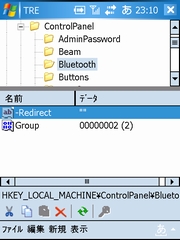
これだけの操作でワイアレスマネージャーからBluetoothの設定を呼び出すことが可能となり、「スタート」→「設定」→「接続」のタブにも「Bluetooth」というアイコンが現れ制限付だが設定が可能となる。
【追記】HiramezTweakを利用すればさらに簡単に!(17:05)
HiramezTweakというオンラインソフトを利用すると安全にしかも簡単にBluetoothの設定画面を表示することができます。
- .NET Compact Framework 2.0が必要なのでPC経由でいれておく(リンク先はSP1)
- HiramezTweakをダウンロードして解凍後に導入
- ファイルエクスプローラーなどでHiramezTweak.exeを起動
- 設定のタブにある「画面設定」の「Bluetooth」表示にチェックを入れる
- HiramezTweakをOKボタンで終了させソフトリセット
- 「スタート」→「設定」→「接続」にBluetoothアイコンで出れば成功!
【追記】WakeBTを利用すると更に簡単に!(2006/09/05追記)
星羽さんがW-ZERO3[es]用に作られたアプリ、「WakeBT」を導入して利用しても簡単にBluetooth機能をON/OFFできます。
詳しくはこちら
http://blog.goo.ne.jp/mypda/e/7839977c564c4364cfcc4fa053731095
Bluetoothの設定方法(A2DP,OBEX,HID,DUNクライアントなど)
 BluetoothのヘッドフォンはA2DP、Bluetooth内蔵の他のPDAやPCとの接続はOBEX、Bluetooth キーボードとの接続はHID、他のBluetooth携帯電話を使ってネットに繋ぐにはDUNクライアントでは下記の方法で接続することができる。
BluetoothのヘッドフォンはA2DP、Bluetooth内蔵の他のPDAやPCとの接続はOBEX、Bluetooth キーボードとの接続はHID、他のBluetooth携帯電話を使ってネットに繋ぐにはDUNクライアントでは下記の方法で接続することができる。
Bluetooth GPSなどでCOMポートを使う場合
 Bluetooth GPSではSPP(シリアルポートプロファイル)を利用するが、COMポートを任意で割り当てなければいけない。ペアリングが済んだら発信ポートを追加してあげることでBluetooth GPSも利用できる。
Bluetooth GPSではSPP(シリアルポートプロファイル)を利用するが、COMポートを任意で割り当てなければいけない。ペアリングが済んだら発信ポートを追加してあげることでBluetooth GPSも利用できる。
確認したスタックは、上で使えたDUN(クライアント)の他にSPP(Bluetooth GPSなど)、OBEX(Bluetooth同士のファイルやPIM情報の交換)、A2DP(Bluetooehステレオヘッドフォン)、HID(Bluetooth キーボード)といったところで一番必要とされているHFP(ハンズフリー)、HSP(ハンドセット)、DUN-GW(ダイアルアップネットワークゲートウェイ)*1、Sync(Bluetooth ActiveSync)に関しては、レジストリをHTC Universalなどと比較してみたがDLLファイルが不足しているのと他のデバイスからBluetoothドングルをつけたW-ZERO3[es]のサービスが見れないために利用することができなかった。
 現状ではこんな感じであるが、現在もまだ他の機種からW-ZERO3[es]をBluetoothモデムとして利用したり、W-ZERO3[es]とBluetooth ヘッドセット至ってはハンズフリーのサービスまで接続できるのに実際にはヘッドセットを使った通話ができない。これらができるように日夜努力を続ける日々になりそうだ。
現状ではこんな感じであるが、現在もまだ他の機種からW-ZERO3[es]をBluetoothモデムとして利用したり、W-ZERO3[es]とBluetooth ヘッドセット至ってはハンズフリーのサービスまで接続できるのに実際にはヘッドセットを使った通話ができない。これらができるように日夜努力を続ける日々になりそうだ。
W-ZERO3[es]に正式対応するBluetooth アダプタが発売されるのが早かったら迷わずそちらを購入するのが得策である(w
*1:つまりW-ZERO3[es]の回線をBluetooth経由でPCから使うことは現状できなかった

